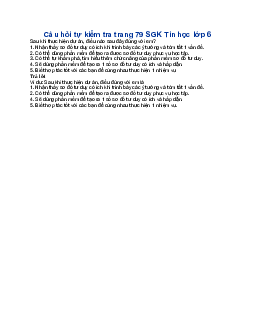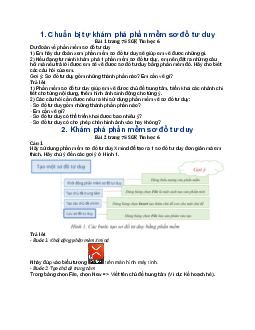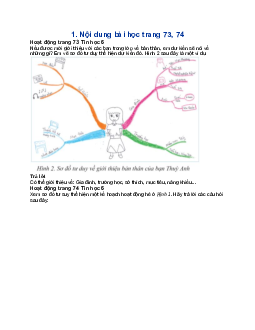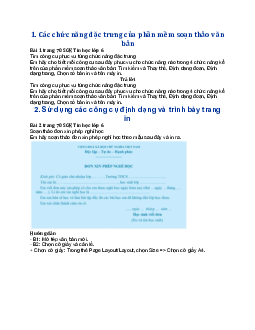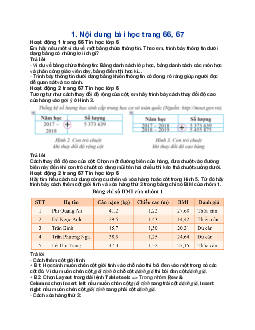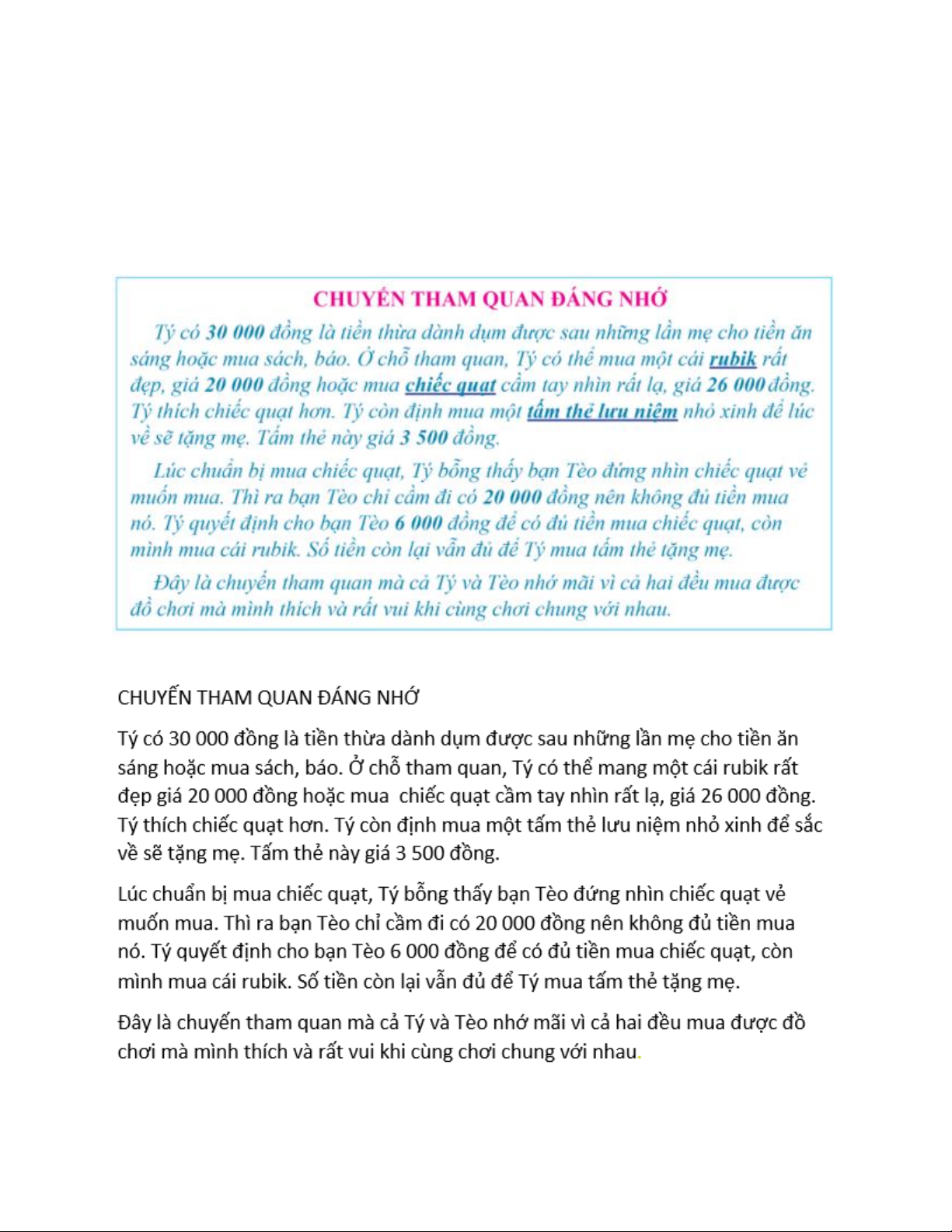
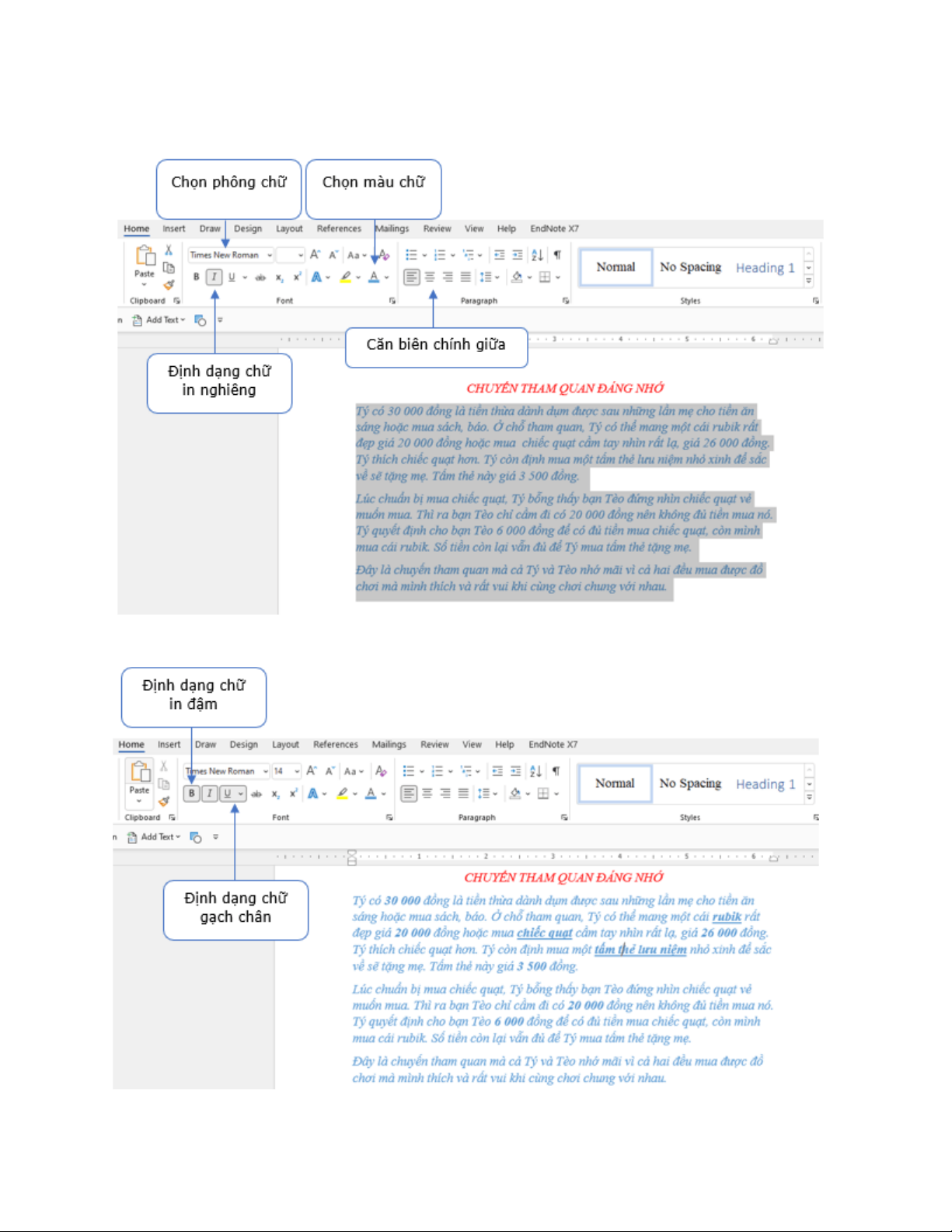
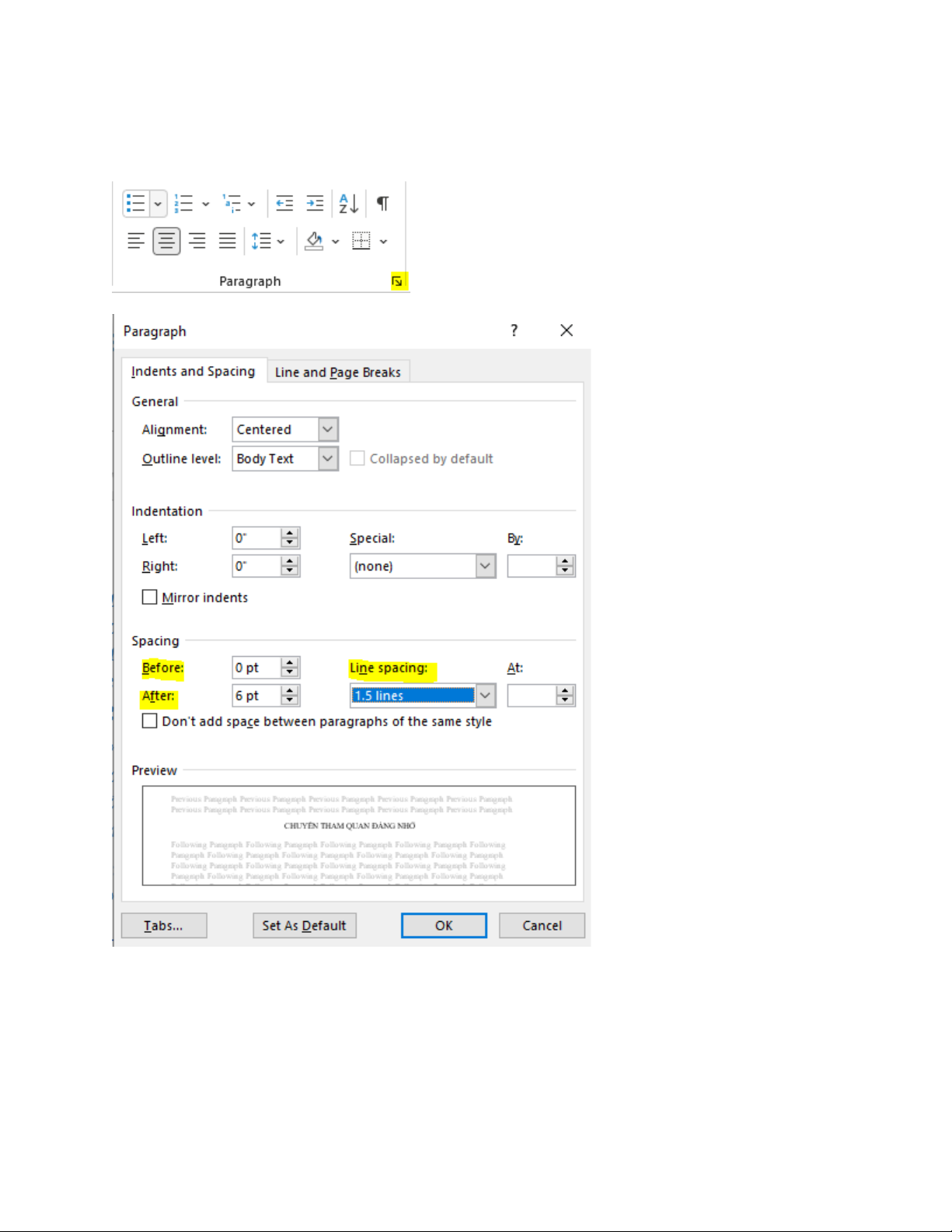
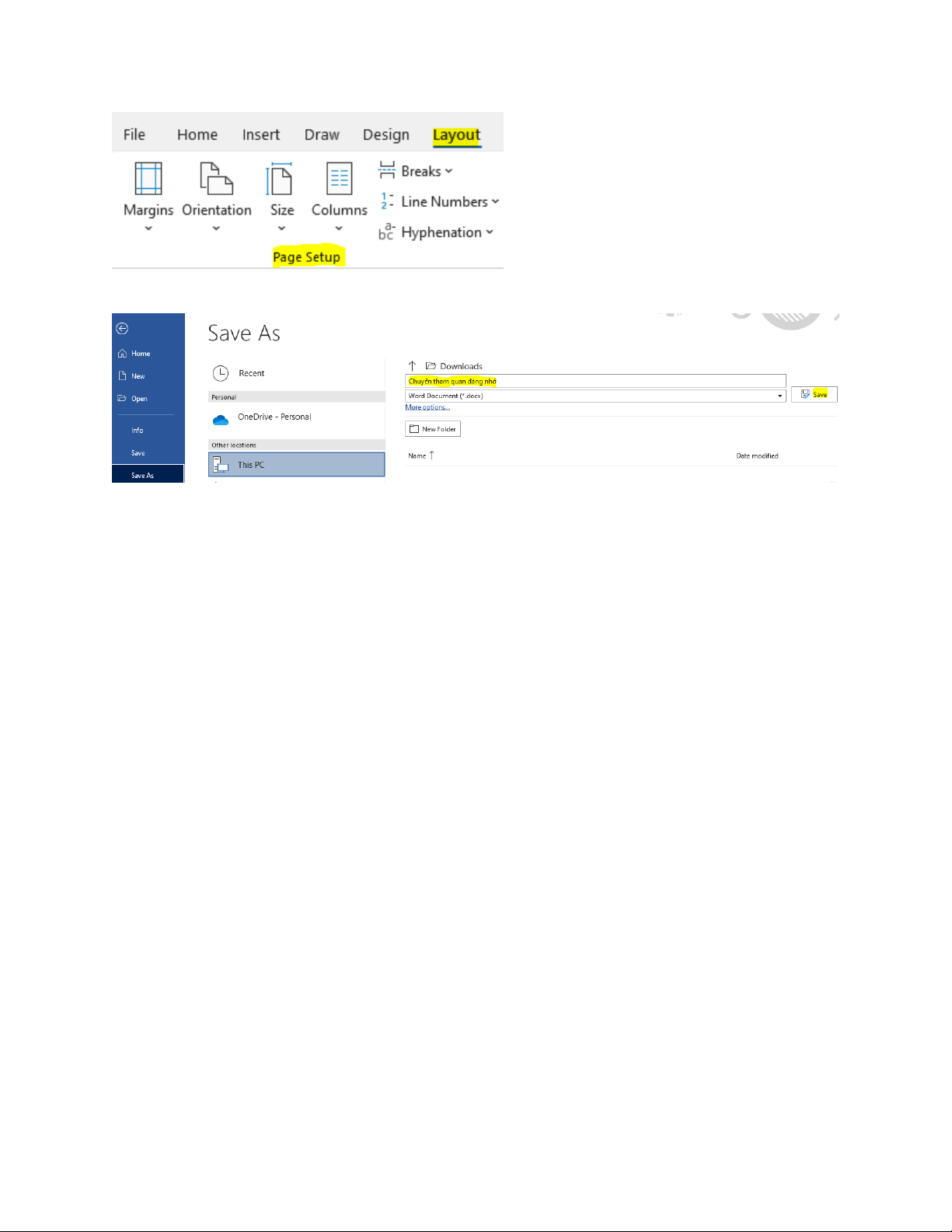
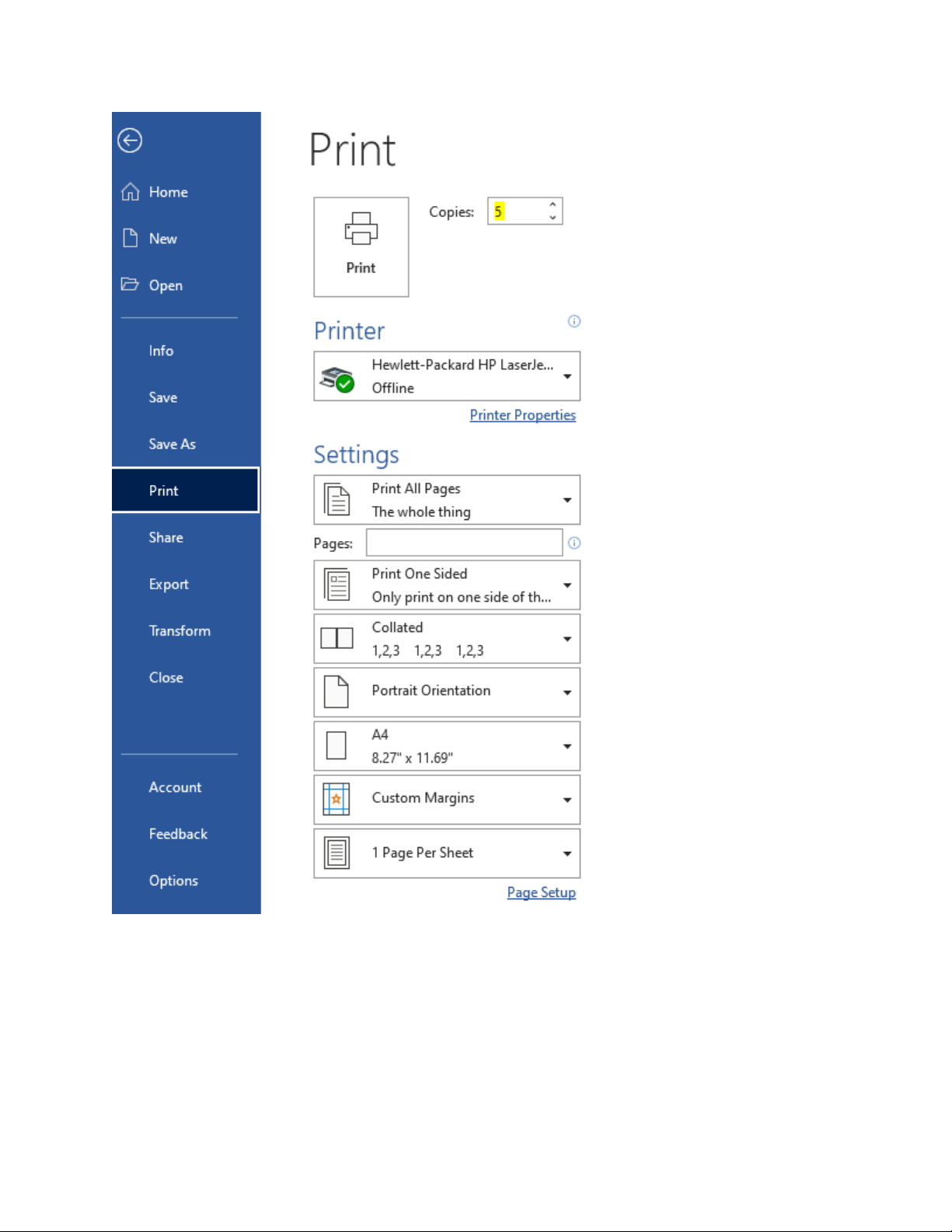
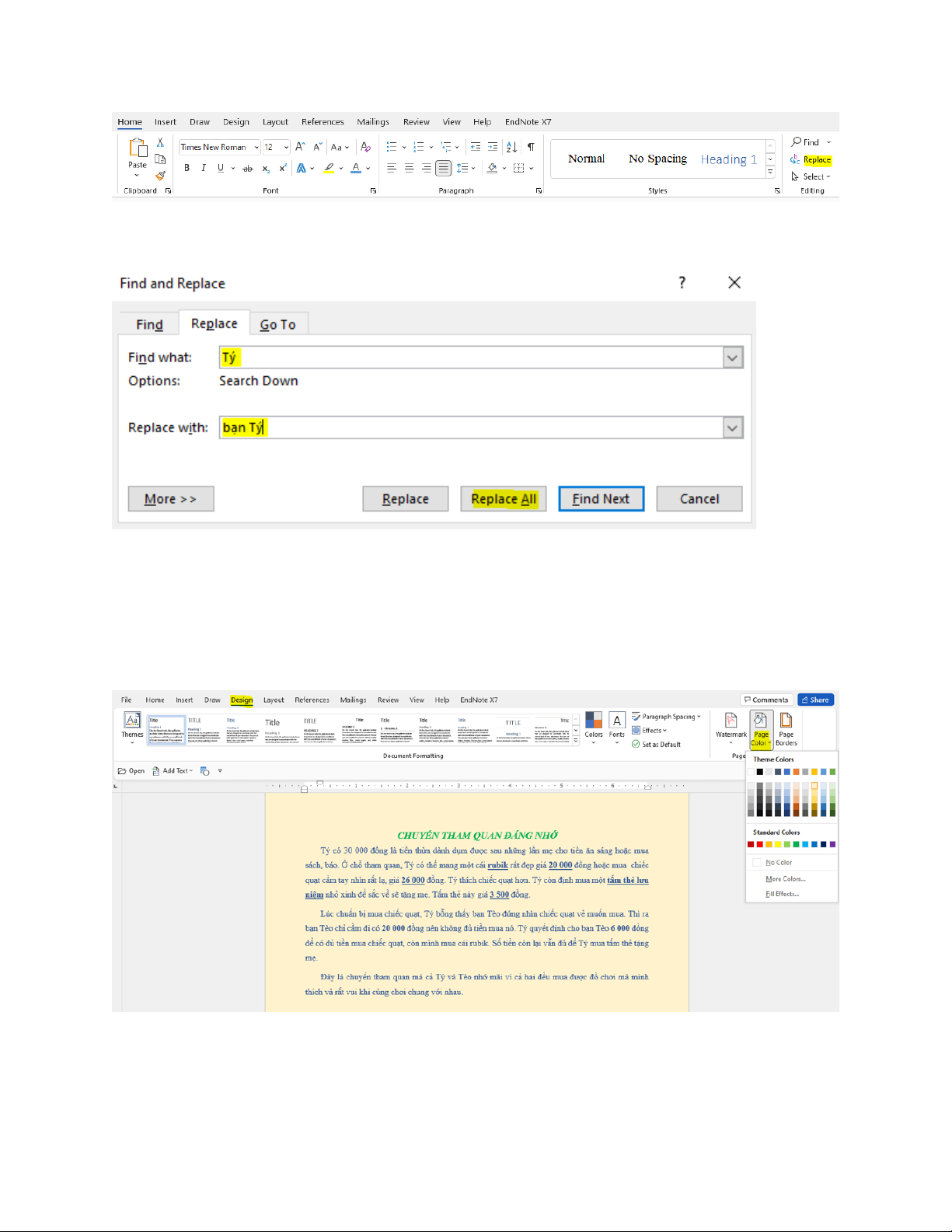
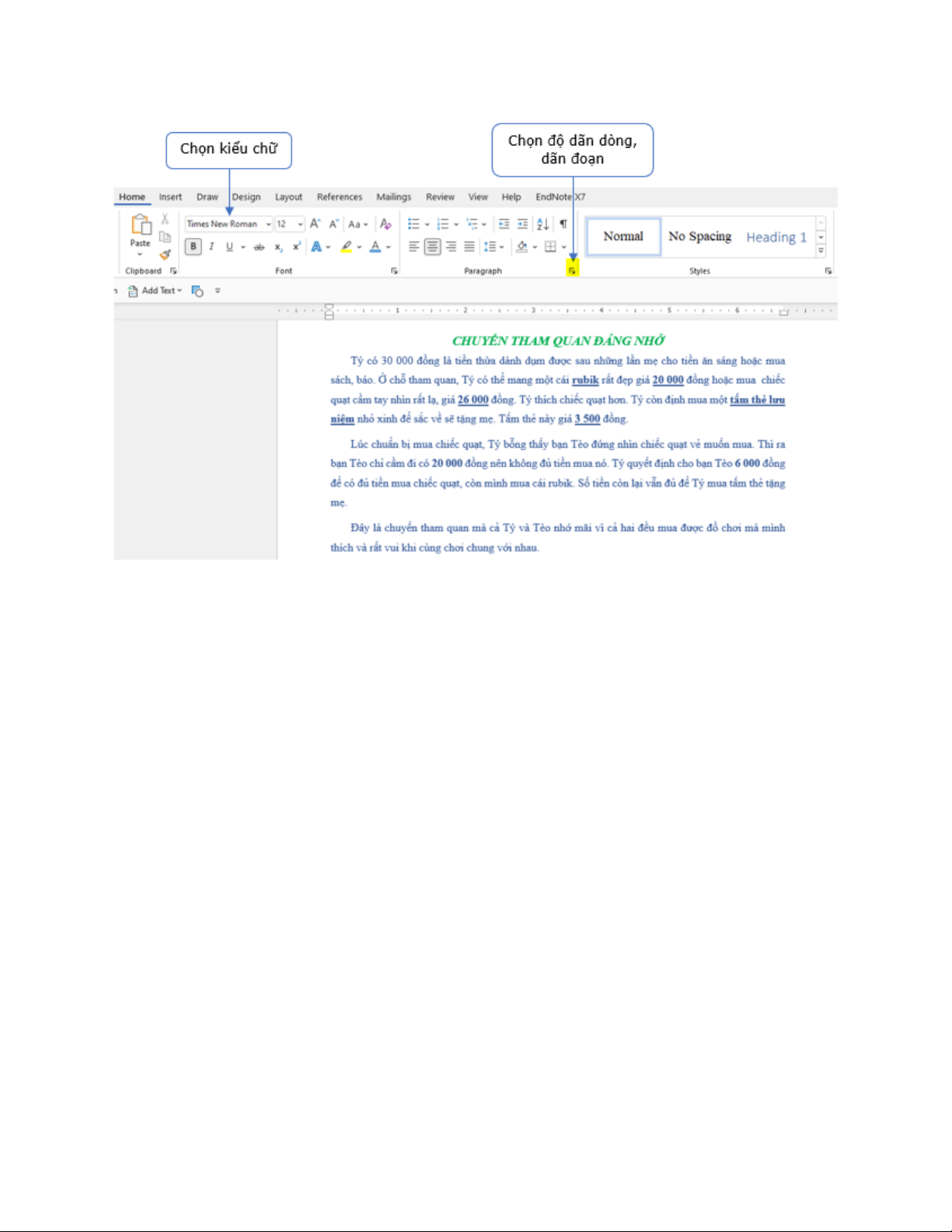
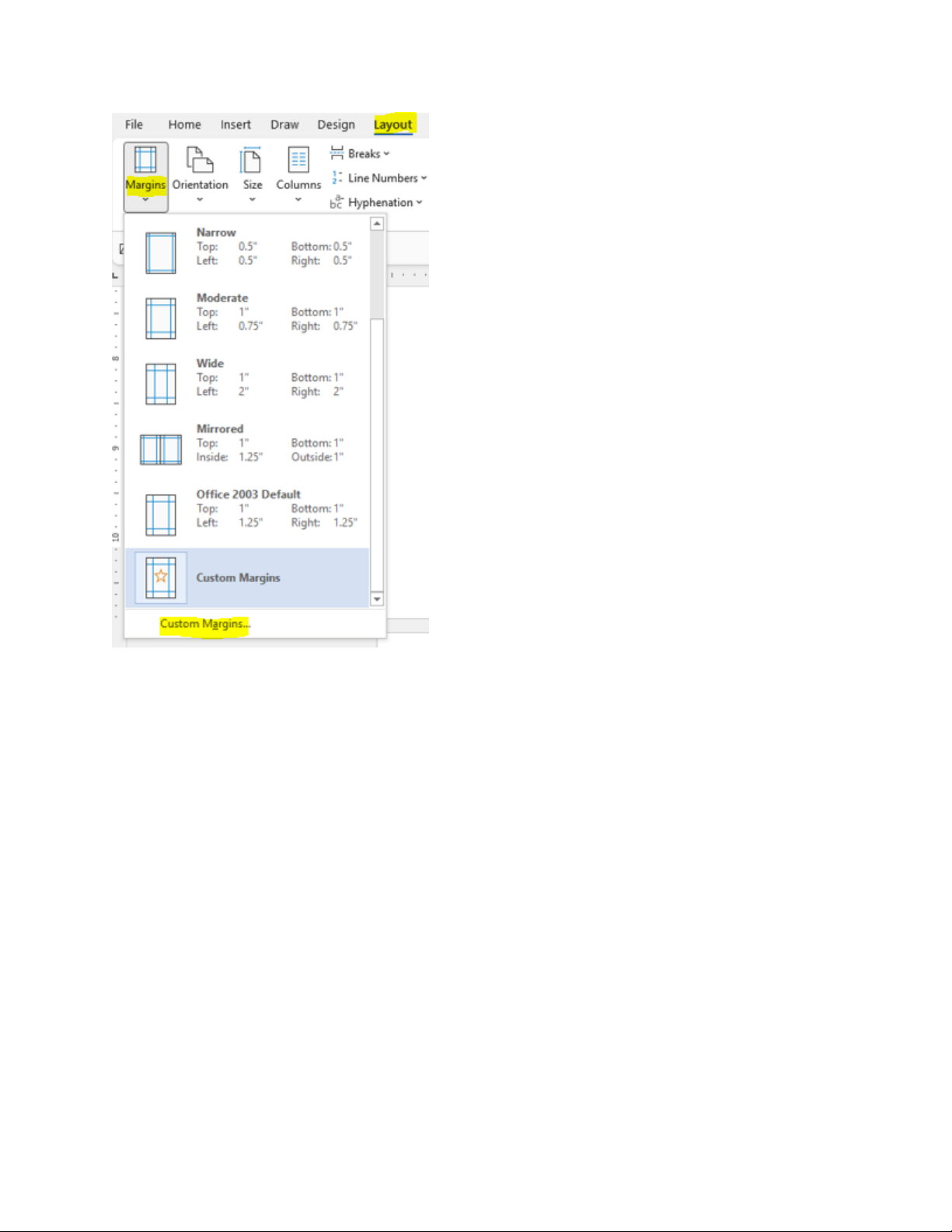
Preview text:
1. Định dạng văn bản, trình bày trang và in
Tạo một sản phẩm văn bản hoàn chỉnh
Em hãy thực hiện lần lượt các việc sau:
1. Soạn thảo câu chuyện dưới đây.
2. Định dạng văn bản và căn lề trang để văn bản được trình bày đẹp và hợp lí hơn.
3. Lưu văn bản với tên tệp là “Chuyến tham quan đáng nhớ”. 4. In văn bản. Hướng dẫn
1. Soạn thảo câu chuyện
2. Thực hiện định dạng văn bản và căn lề trang
- Phông Time New Roman, in nghiêng, chữ màu xanh; tiêu đề có chữ màu đỏ, căn biên chính giữa trang.
- Chọn các từ "rubik", "chiếc quạt", "tấm thẻ lưu niệm" trong đoạn thứ nhất để định dạng
chữ đậm và gạch chân nét đơn, chọn các số để định dạng in đậm. - Định dạng đoạn
Sử dụng các lệnh trong nhóm Paragraph để: chọn dòng tiêu đề và chọn độ dãn dòng
1,5; chọn tất cả các đoạn dưới dòng tiêu đề để căn đều 2 bên, dãn dòng 1,15; thêm độ
dãn cách đoạn (dùng Add Space Before Paragraph và Add Space After Paragraph).
Hộp thoại Paragraph hiện ra: - Định dạng trang
+ Sử dụng các lệnh trong nhóm Page Setup.
+ Chọn 1 mẫu lề phù hợp.
3. Lưu văn bản với tên tệp “Chuyến tham quan đáng nhớ”
File => Save As => Điền tên tệp và chọn nơi muốn lưu tệp => Save.
4. Sử dụng lệnh Print để in văn bản.
File => Print => Chọn số lượng tệp muốn in => Print.
2. Tìm kiếm và Thay thế
Chỉnh sửa nhanh trong văn bản
Mở tệp văn bản “Chuyến tham quan đáng nhớ" và thực hiện các việc sau:
1) Thay tất cả các từ “Tý" bằng cụm từ “bạn Tý" để nhân vật lý được nhắc đến một
cách trìu mến trong câu chuyện. 2) Lưu văn bản. Hướng dẫn
- Nháy chuột vào lệnh Replace ở cuối dải lệnh Home.
- Trong hộp thoại Find and Replace, nhập từ “Tý” trong ô Find what và nhập từ “bạn
Tý" trong ổ Replace with, sau đó nháy nút lệnh Replace All để thay thế tất cả những từ tìm được.
- Lưu văn bản: File => Save As.
3. Vận dụng trang 65
Hãy mở tệp “Chuyến tham quan đáng nhớ” rồi định dạng và trình bày trang cho văn
bản theo ý thích của em. Chẳng hạn, em có thể tô màu nền, chọn kiểu chữ yêu thích,
chọn lại độ dãn dòng, độ dãn đoạn và căn lề cho trang văn bản. Hướng dẫn
- Tô màu nền: Design => Page Color => Chọn màu em thích.
- Chọn kiểu chữ yêu thích, chọn lại độ dãn dòng, độ dãn đoạn:
- Căn lề cho trang văn bản: Page Layout/Layout => Margins => Custom Margins =>
Căn lại các lề như mong muốn.